2019.5 OPEL INSIGNIA BREAK ESP
[x] Cancel search: ESPPage 19 of 93
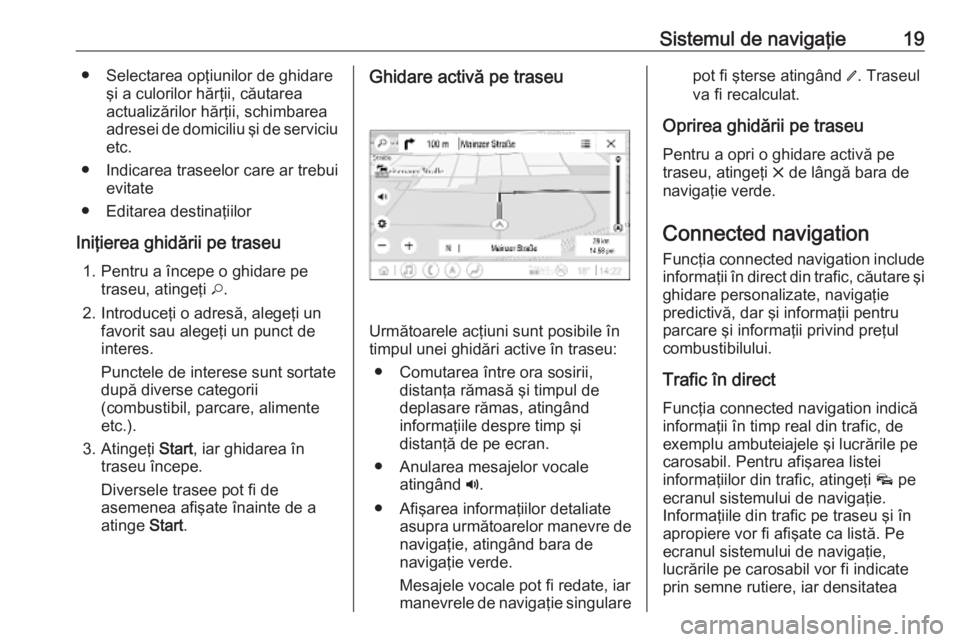
Sistemul de navigaţie19● Selectarea opţiunilor de ghidareşi a culorilor hărţii, căutarea
actualizărilor hărţii, schimbarea
adresei de domiciliu şi de serviciu etc.
● Indicarea traseelor care ar trebui evitate
● Editarea destinaţiilor
Iniţierea ghidării pe traseu 1. Pentru a începe o ghidare pe traseu, atingeţi *.
2. Introduceţi o adresă, alegeţi un favorit sau alegeţi un punct de
interes.
Punctele de interese sunt sortate
după diverse categorii
(combustibil, parcare, alimente
etc.).
3. Atingeţi Start, iar ghidarea în
traseu începe.
Diversele trasee pot fi de
asemenea afişate înainte de a
atinge Start.Ghidare activă pe traseu
Următoarele acţiuni sunt posibile în
timpul unei ghidări active în traseu:
● Comutarea între ora sosirii, distanţa rămasă şi timpul de
deplasare rămas, atingând
informaţiile despre timp şi
distanţă de pe ecran.
● Anularea mesajelor vocale atingând ?.
● Afişarea informaţiilor detaliate asupra următoarelor manevre denavigaţie, atingând bara de
navigaţie verde.
Mesajele vocale pot fi redate, iar
manevrele de navigaţie singulare
pot fi şterse atingând /. Traseul
va fi recalculat.
Oprirea ghidării pe traseu Pentru a opri o ghidare activă pe
traseu, atingeţi & de lângă bara de
navigaţie verde.
Connected navigation
Funcţia connected navigation include informaţii în direct din trafic, căutare şighidare personalizate, navigaţie
predictivă, dar şi informaţii pentru
parcare şi informaţii privind preţul
combustibilului.
Trafic în direct
Funcţia connected navigation indică
informaţii în timp real din trafic, de
exemplu ambuteiajele şi lucrările pe
carosabil. Pentru afişarea listei
informaţiilor din trafic, atingeţi v pe
ecranul sistemului de navigaţie.
Informaţiile din trafic pe traseu şi în
apropiere vor fi afişate ca listă. Pe
ecranul sistemului de navigaţie,
lucrările pe carosabil vor fi indicate
prin semne rutiere, iar densitatea
Page 20 of 93

20Sistemul de navigaţietraficului va fi indicată prin carosabil
portocaliu şi roşu. Densitatea
traficului va fi de asemenea indicată
când lista informaţiilor din trafic este
goală datorită lipsei incidentelor, de
exemplu lucrări la carosabil sau
accidente.
Notă
Utilizarea funcţiei connected
navigation consumă date OnStar
sau date mobile. Pot surveni costuri
suplimentare.
Conexiune la reţea
Pentru folosirea funcţiei connected
navigation este necesară o
conexiune la reţea. Se pot folosi OnStar sau un hotspot mobil, de ex.
un telefon mobil.
În cazul conectării la un hotspot, în
bara inferioară va apărea y. Dacă un
telefon mobil este conectat prin
Bluetooth, y va apărea numai timp
de câteva secunde, dar y va apărea
în vederea extinsă a stării.
Connected navigation va fi indicat
prin cuvântul LIVE pe simbolul din
trafic v de pe ecranul sistemului de
navigaţie.Notă
Când nu sunt disponibile informaţii
din trafic, deşi LIVE este indicat pe
simbolul de trafic v, este posibil să
fie întreruptă conexiunea la reţea.
Aşteptaţi câteva minute până la
reluarea conexiunii la reţea.
Căutare şi ghidare personalizate
Funcţia connected navigation include
căutare şi ghidare personalizate.
Sistemul memorează şabloanele
şoferului şi sugerează trasee şi
puncte de interes adecvate nevoilor şi
intereselor individuale ale şoferului.
Navigaţie predictivă Navigaţia predictivă este o funcţie
personalizată şi din ce în ce mai utilă,
care detectează destinaţii obişnuite,
de exemplu domiciliu şi serviciu.
Suplimentar, funcţia de navigaţie
predictivă înţelege şabloanele
şoferului şi foloseşte istoricul
condusului şi datele din trafic pentru
a previziona condiţiile obişnuite din
trafic.Pentru activarea sau dezactivarea
funcţiei de navigaţie predictivă,
mergeţi la ecranul de domiciliu şi
selectaţi Nav I Opţiuni % I Setări .
Informaţii despre parcare şi preţul combustibilului
Funcţia connected navigation indică
informaţii pentru parcare şi informaţii
privind preţul combustibilului, dacă
sunt disponibile. Când autovehiculul
ajunge la o destinaţie cu populaţie
densă şi dacă sistemul determină că
parcarea poate fi limitată, va încerca
să afişeze destinaţii de parcare din
apropiere cu informaţii despre preţ,
dacă sunt disponibile. Funcţia indică
de asemenea preţurile în timp real ale
combustibilului, dacă sunt
disponibile.
Pentru afişarea preţurilor pentru
parcare şi combustibil, dar şi a
programului şi a numerelor de
telefon, dacă sunt disponibile, atingeţi
punctul de interes de pe hartă sau
vizualizaţi rezultatele căutării
punctelor de interes.
Page 23 of 93
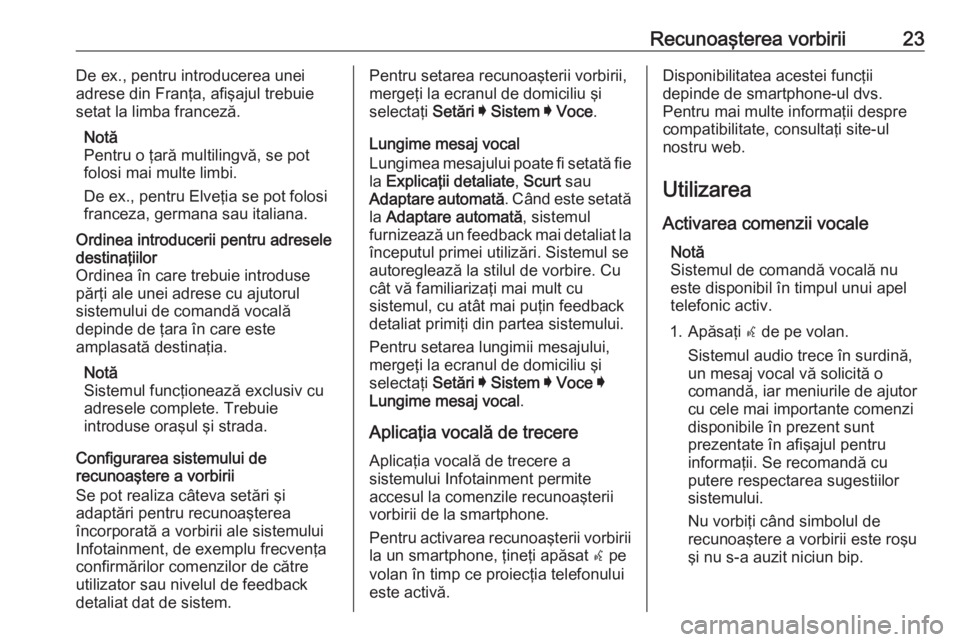
Recunoaşterea vorbirii23De ex., pentru introducerea unei
adrese din Franţa, afişajul trebuie
setat la limba franceză.
Notă
Pentru o ţară multilingvă, se pot
folosi mai multe limbi.
De ex., pentru Elveţia se pot folosi
franceza, germana sau italiana.Ordinea introducerii pentru adresele destinaţiilor
Ordinea în care trebuie introduse
părţi ale unei adrese cu ajutorul
sistemului de comandă vocală
depinde de ţara în care este
amplasată destinaţia.
Notă
Sistemul funcţionează exclusiv cu
adresele complete. Trebuie
introduse oraşul şi strada.
Configurarea sistemului de
recunoaştere a vorbirii
Se pot realiza câteva setări şi
adaptări pentru recunoaşterea
încorporată a vorbirii ale sistemului
Infotainment, de exemplu frecvenţa
confirmărilor comenzilor de către
utilizator sau nivelul de feedback detaliat dat de sistem.
Pentru setarea recunoaşterii vorbirii,
mergeţi la ecranul de domiciliu şi
selectaţi Setări I Sistem I Voce .
Lungime mesaj vocal
Lungimea mesajului poate fi setată fie
la Explicaţii detaliate , Scurt sau
Adaptare automată . Când este setată
la Adaptare automată , sistemul
furnizează un feedback mai detaliat la
începutul primei utilizări. Sistemul se
autoreglează la stilul de vorbire. Cu
cât vă familiarizaţi mai mult cu
sistemul, cu atât mai puţin feedback
detaliat primiţi din partea sistemului.
Pentru setarea lungimii mesajului,
mergeţi la ecranul de domiciliu şi
selectaţi Setări I Sistem I Voce I
Lungime mesaj vocal .
Aplicaţia vocală de trecere
Aplicaţia vocală de trecere a
sistemului Infotainment permite
accesul la comenzile recunoaşterii
vorbirii de la smartphone.
Pentru activarea recunoaşterii vorbirii la un smartphone, ţineţi apăsat w pe
volan în timp ce proiecţia telefonului
este activă.Disponibilitatea acestei funcţii
depinde de smartphone-ul dvs.
Pentru mai multe informaţii despre
compatibilitate, consultaţi site-ul
nostru web.
Utilizarea Activarea comenzii vocale Notă
Sistemul de comandă vocală nu
este disponibil în timpul unui apel
telefonic activ.
1. Apăsaţi w de pe volan.
Sistemul audio trece în surdină,
un mesaj vocal vă solicită o
comandă, iar meniurile de ajutor
cu cele mai importante comenzi
disponibile în prezent sunt
prezentate în afişajul pentru
informaţii. Se recomandă cu
putere respectarea sugestiilor
sistemului.
Nu vorbiţi când simbolul de
recunoaştere a vorbirii este roşu
şi nu s-a auzit niciun bip.
Page 27 of 93

Telefonul27telefonului, respectaţi
instrucţiunile.
După asocierea cu succes a
telefonului mobil, acesta va fi
conectat automat şi prezentat ca fiind
conectat.
Conectare Dacă mai multe telefoane mobile intră
în raza de acţiune a sistemului
simultan:
● doar telefonul detectat primul de către sistem va fi conectat
automat sau
● telefon mobil atribuit ca Primul la
conectare este conectat automat
sau
● Telefon secundar este activat şi
se permite conectarea simultană
a două telefoanePrimul la conectare
Atribuiţi un telefon ca telefon
principal:
1. În meniul telefonului de pe afişajul
pentru informaţii, selectaţi
Telefoane .
2. Atingeţi / de lână telefonul mobil
asociat pentru a deschide meniul
setărilor.
3. Activaţi Primul la conectare .
Notă
La un moment dat poate fi atribuit ca
telefon principal doar un singur
telefon.
Telefon secundar
Este posibilă conectarea unui al
doilea telefon mobil împreună cu telefonul principal la sistem.Permiteţi conectarea a două
telefoane simultan prin intermediul
Bluetooth:
1. În meniul telefonului de pe afişajul
pentru informaţii, selectaţi
Telefoane .
2. Atingeţi / de lână telefonul mobil
asociat pentru a deschide meniul
setărilor.
3. Activaţi Telefon secundar .
Telefonul care a fost conectat primul va fi atribuit automat ca telefon
principal. Telefonul principal poate
realiza apeluri şi recepţiona apeluri.
De asemenea, asigură accesul la
lista sa de contacte.
Telefonul secundar poate doar primi
apeluri prin intermediul sistemului
Infotainment. Cu toate acestea, este
posibilă realizarea unui ape prin
intermediul celui de-al doilea telefon
mobil, dar folosind microfonul
autovehiculului.
Page 28 of 93

28TelefonulSchimbarea atribuirii telefonului
mobil
Este posibilă schimbarea atribuirii
telefonului mobil fie de la primar la
secundar sau invers.
Precondiţia este ca Telefon
secundar să fie activat pentru ambele
telefoane mobile.
Pentru schimbarea atribuirii
telefonului mobil:
1. În meniul telefonului de pe afişajul
pentru informaţii, selectaţi Telefoane .
2. Atingeţi pe telefonul care în prezent este secundar pentru a îl
defini ca telefon primar.
3. Atribuirea telefonului mobil se schimbă fie de la primar la
secundar sau invers.
Când Primul la conectare este activat
pentru un telefon mobil, acest telefon
va fi conectat automat ca telefon
primar.Deconectarea unui telefon mobil
conectat
1. În meniul telefonului de pe afişajul
pentru informaţii, selectaţiTelefoane .
2. Atingeţi / de lână telefonul mobil
asociat pentru a deschide meniul
setărilor.
3. Atingeţi Deconectare .
Ştergerea unui telefon mobil
asociat
1. În meniul telefonului de pe afişajul
pentru informaţii, selectaţi
Telefoane .
2. Atingeţi / de lână telefonul mobil
asociat pentru a deschide meniul
setărilor.
3. Atingeţi Eliminare telefon .
Utilizarea aplicaţiilor smartphone
Aplicaţiile de proiecţie a telefonului
Apple CarPlay şi Android Auto
afişează aplicaţiile selectate pe
smartphone-ul dvs. pe ecranulInfotainment şi permit utilizarea
acestora direct de la comenzile
Infotainment.
Verificaţi la producătorul
dispozitivului dacă această funcţie
este compatibilă cu smartphone-ul şi
dacă această aplicaţie este
disponibilă în ţara dvs.
Pregătirea smartphone-ului
Telefon Android: Descărcaţi aplicaţia
Android Auto pe smartphone-ul dvs.,
din Google Play Store.
iPhone ®
: Asiguraţi-vă că
smartphone-ul are activată funcţia
Siri ®
.
Activarea proiecţiei telefonului
Pentru activarea sau dezactivare
proiecţiei telefonului, mergeţi la
ecranul de domiciliu şi selectaţi Setări
I Aplicaţii .
Defilaţi prin listă şi selectaţi Apple
CarPlay sau Android Auto .
Verificaţi să fie activată aplicaţia
respectivă.
Page 38 of 93

38IntroducereComenzile de pe volan
sApăsare scurtă: preluarea
unui apel telefonic
sau activare comandă vocală sau întreruperea unui
mesaj şi vorbirea directă
n Apăsare: încheierea /
respingerea apelului
sau dezactivare comandă vocală sau activaţi / dezactivaţi
funcţia fără sonor a
aplicaţiei audio
k
l Radio: apăsare pentru a
selecta favoritul sau postul
următor/anterior
Media: apăsare pentru a
selecta piesa următoare/
anterioară
À În sus: creştere a
volumului sonor
Á În jos: reducere a
volumului sonor
Utilizarea
Elementele de comandăSistemul Infotainment poate fi utilizatprin intermediul butoanelor
funcţionale, al ecranului tactil şi al
meniurilor care sunt prezentate pe afişaj.
Comenzile sunt făcute opţional prin
intermediul:
● panoului de control al sistemului Infotainment 3 36
● ecranului tactil 3 42
● comenzile de pe volan 3 36.
● sistemului de recunoaştere a vorbirii 3 79
Activarea sau dezactivarea
sistemului Infotainment
Apăsaţi scurt X pentru a porni
sistemul. După activare, se activează
ultima sursă selectată a sistemului
Infotainment.
Apăsaţi lung X pentru a opri sistemul.
Page 40 of 93

40IntroducereSelectaţi l sau m pentru a afişa
meniul de fotografii şi filme. Selectaţi
fotografia sau filmul dorit pentru a
prezenta pe afişaj obiectul respectiv.
Pentru o descriere detaliată a:
● funcţiile fotografie 3 59
● funcţiile film 3 60
Telefon
Pentru a putea utiliza funcţia telefon,
trebuie realizată o conexiune între
sistemul Infotainment şi telefonul
mobil.
Găsiţi o descriere detaliată privind
pregătirea şi stabilirea unei conexiuni
Bluetooth între sistemul Infotainment şi un telefon mobil 3 80.
Dacă telefonul mobil este conectat,
selectaţi Telefon pentru a afişa
meniul principal.
Pentru o descriere detaliată pentru
utilizarea telefonului mobil prin
intermediul sistemului Infotainment 3 83.
Proiecţie
Pentru a afişa aplicaţii ale
smartphone-ului dvs. pe sistemul Infotainment, conectaţi smartphone-
ul.
Selectaţi Proiecţie pentru a porni
funcţia de proiecţie.
În funcţie de smartphone-ul conectat,
se va afişa un meniu principal cu
diverse aplicaţii selectabile.
Pentru o descriere detaliată 3 62.
Navigaţie
(sistem de navigaţie încorporat)
Apăsaţi ; pentru a afişa ecranul
Acasă.
Selectaţi Navigaţie pentru a afişa
harta sistemului de navigaţie, care
prezintă zona din jurul locaţiei
curente.
Page 42 of 93

42Operarea de bazăOperarea de bazăOperarea de bază........................42
Setări pentru tonalitate ................44
Setările de volum .........................45
Setările sistemului ........................ 46Operarea de bază
Afişajul sistemului Infotainment are o
suprafaţă sensibilă la atingere care
permite interacţiunea directă cu
comenzile afişate ale meniului.Atenţie
Nu utilizaţi obiecte ascuţite sau
dure, precum stilouri cu gel,
creioane sau alte obiecte
asemănătoare pentru operarea
ecranului tactil.
Butonul tactil 9
La utilizarea meniurilor, apăsaţi 9 din
submeniul respectiv pentru a reveni
la următorul nivel superior al meniului.
Apăsaţi ; pentru a afişa ecranul
Acasă.
Selectarea sau activarea unui
buton tactil sau a unei opţiuni din
meniu
Atingeţi un buton tactil sau o opţiune
din meniu.
Se activează funcţia de sistem
corespunzătoare, se afişează un
mesaj sau se afişează un submeniu
cu opţiuni suplimentare.